
Овај софтвер ће одржавати и покретати управљачке програме, чиме ће се заштитити од уобичајених рачунарских грешака и квара хардвера. Проверите све своје управљачке програме у 3 једноставна корака:
- Преузмите ДриверФик (верификована датотека за преузимање).
- Кликните Покрените скенирање да бисте пронашли све проблематичне управљачке програме.
- Кликните Ажурирај управљачке програме да бисте добили нове верзије и избегли кварове у систему.
- ДриверФик је преузео 0 читаоци овог месеца.
Као што сви знате, Забелешке за лепљење је згодна апликација за Виндовс 10. Корисници могу помоћу те апликације да прикаче обавештенике на радну површину. Међутим, избрисана обавештења не иду у Рециклажна канта. Дакле, корисници наизглед не могу вратити избрисане белешке ако им је потребно.
Кораци за опоравак избрисаних лепљивих белешки
1. Отворите датотеку СтицкиНотес.снт у оперативним системима Виндовс 10, 8 и 7
Ипак, корисници и даље могу опоравити обавештења на радној површини Стицки Ноте-а из датотеке СтицкиНотес.снт у верзијама оперативног система Виндовс 10 пре верзије 1607 (Анниверсари Упдате). То је датотека која чува садржај белешки за апликацију Стицки Нотес у оперативним системима Виндовс 8 и 7 и старијим верзијама верзије Вин 10.
Корисници могу пронаћи избрисани садржај белешки у тој датотеци. На овај начин корисници могу отворити датотеку СтицкиНотес.снт у оперативном систему Виндовс 10.
- Кликните Филе Екплорер дугме на траци задатака.
- Затим кликните картицу Поглед.
- Изаберите Скривени предмети опција ако већ није изабрана.

- Затим унесите „% АППДАТА% МицрософтСтицки Нотес“ у траку путање Филе Екплорер-а и притисните тастер Ретурн.
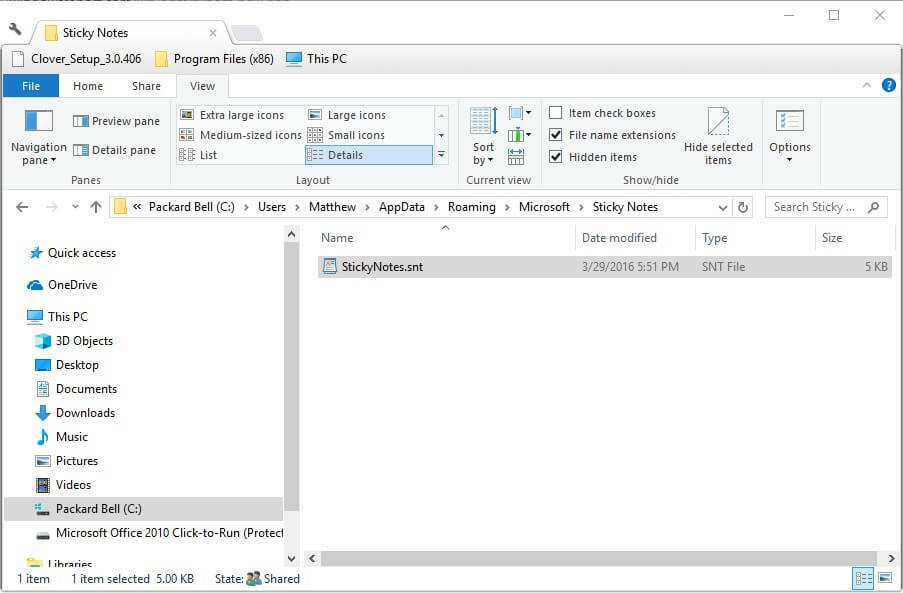
- Кликните десним тастером миша на датотеку СтицкиНотес.снт и изаберите Отвори са > Изаберите другу апликацију да отворите прозор приказан директно испод.
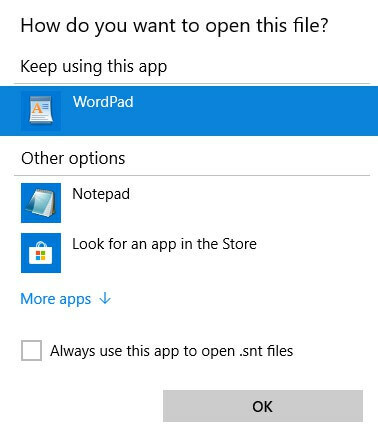
- Изаберите да бисте отворили датотеку СтицкиНотес.снт помоћу МС Ворд-а, ако можете. Можете и да отворите датотеку СтицкиНотес.снт помоћу Нотепад-а или другог програма за обраду текста.
Тада ће се отворити датотека СтицкиНотес.снт у изабраној апликацији, као што је приказано директно испод. Датотека садржи пуно помешаног текста. Међутим, корисници Стицки Ноте-а такође могу пронаћи стварни текст избрисаних бележака у тој датотеци.
Копирајте стварни текст белешке помоћу тастера Цтрл + Ц да бисте га поново могли лепити лепљивим тастером Цтрл + В.
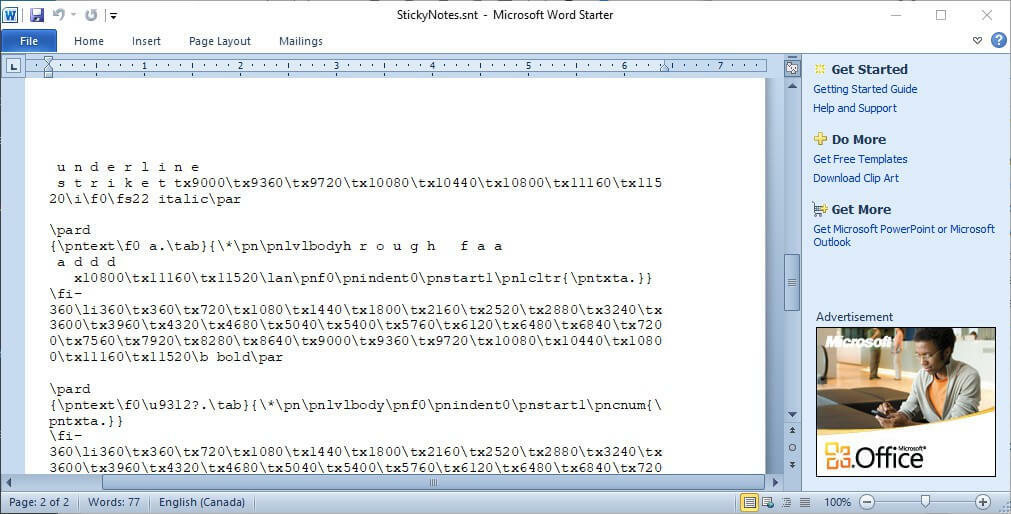
Корисници такође могу опоравити недавно избрисане Лепљиве белешке у више ажурираних верзија система Виндовс 10 отварањем датотеке плум.склите на:% ЛоцалАппДата% Пацкагес Мицрософт. МицрософтСтицкиНотес_8векиб3д8ббве ЛоцалСтате.
Отворите ту датотеку у МС Ворд-у или алтернативном процесору текста, као што је приказано директно испод. Тада ћете можда пронаћи текст за неке избрисане белешке при дну документа.

- ПОВЕЗАН: Створите белешке заштићене лозинком помоћу ЗенР Нотес
2. Опоравак избрисаних лепљивих белешки помоћу програма Оутлоок
Лепљиве белешке сада синхронизују белешке са Мицрософт рачунима. Због тога корисници сада могу опоравити избрисане белешке помоћу програма Оутлоок 2016 и апликације Виндовс 10 Маил, све док имају постављен синхронизовани МС налог.
Кликните Избрисане ставке у програму Оутлоок 2016 и притисните Врати дугме. Тада корисници могу да одаберу да премештене избрисане белешке врате у вашу фасциклу Белешке. Након тога, ноте ће се поново појавити у Стицки Нотес.
3. Направите резервне копије лепљивих белешки
Корисници Стицки Нотес-а такође могу да праве резервне копије својих бележака. Тада могу повратити избрисане белешке помоћу резервне копије. На овај начин корисници могу направити резервну копију свог складишта белешки у оперативном систему Виндовс.
- Отворите Екплорер у Виндовс-у.
- Пређите до путање до ове фасцикле:% ЛоцалАппДата% Пацкагес Мицрософт. МицрософтСтицкиНотес_8векиб3д8ббве ЛоцалСтате.
- У оперативним системима Виндовс 8 и 7 (и ранијим верзијама верзије 10 за изградњу), корисници би требало да унесу „% АппДата% МицрософтСтицки Нотес“ у Рун и кликну на У реду.

- Затим одаберите датотеку плум.склите у Вин 10 или СтицкиНотес.снт датотеку на ранијим Виндовс платформама.
- Кликните Копирај у дугме за одабир директоријума у који желите копирати датотеку.

- Корисници могу повући резервну датотеку плум.склите или СтицкиНотес.снт у директоријуме ЛоцалСтате или Стицки Нотес када треба да врате избрисане белешке. Тада ће се отворити прозор приказан директно испод.
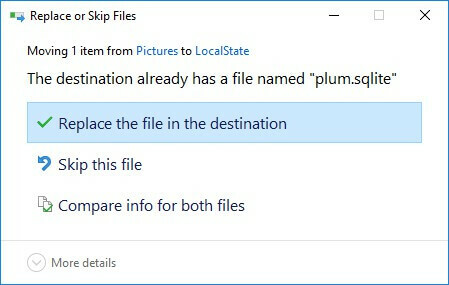
- Изаберите Замените датотеку на одредишту опција за враћање избрисаних бележака.
Дакле, корисници могу да обнове избрисане белешке отварањем датотека СтицкиНотес.снт или плум.склите, задржавањем резервних копија бележака или премештањем избрисаних бележака из фасцикле Избрисане ставке програма Оутлоок. Поред тога, корисници могу аутоматски направити резервну копију датотеке за складиштење Стицки Ноте-а са Историја датотека.
ПОВЕЗАНИ ЧЛАНЦИ ЗА ПРОВЈЕРУ:
- ПОПРАВАК: Стицки Нотес се руши у оперативном систему Виндовс 10
- Поправка: Грешка „Лепљиве белешке вам тренутно нису доступне“

